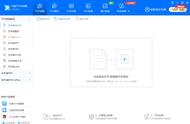sai教学零基础入门(sai新手入门基础教程)
如何学习sai?sai新手入门基础教程!相信很多小画家都是用sai来画画, 但软件的各种操作会用了吗?那今天就来讲讲sai里面必须要会的功能吧,搞懂软件才能更好的助你画画!
一般我们新建画布的时候它都是竖向的,按图像-旋转画布就能把画布变成横向的样子啦!
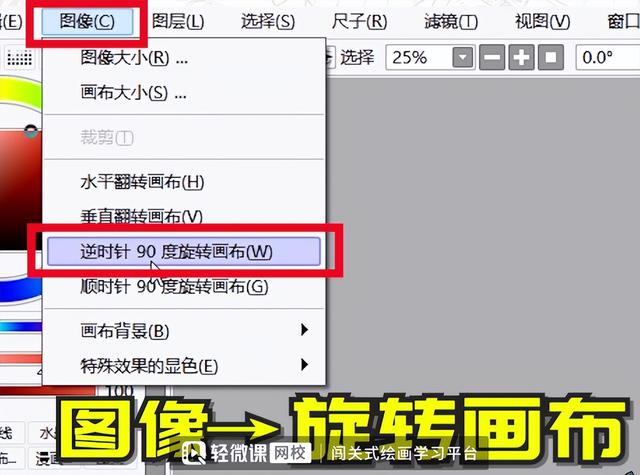
如果各位小伙伴想学习绘画的话,可以去「轻微课」网站看一下,里面有大量的绘画学习资源、教程和素材。搜索「轻微课」或者点击头像从个人主页菜单进入,学习画画更方便。

画图时可以用这两个括号【】来调整笔刷的大小。

画错的线条就按ctrl z撤回,不想要的线条就用橡皮擦E来擦掉~

有时候形画得不准也不用急着擦掉重来,拿套索工具圈住需要修改的地方,按ctrl t来调整方框的四个角,就能让形产生变化了哟~

这么好用的工具得码在小本本上啊!

分图层来画图是很有必要的,但是图层一多就会显得乱,选择其中一个草稿图层,按住Ctrl键来把别的图层都逐个选中,然后拖动到上方的【创建一个新的图层组】,这样就能把它们都放到一个组里啦!

想要修改某个地方又不知道具体在哪个图层的时候,把鼠标放在要调整的那部分区域上,按住ctrl shift 左键点击,就能瞬间地跳转到想要的图层里了!

草稿搞定后就要画线稿了嘛,铅笔工具就是画线稿的最佳选择!
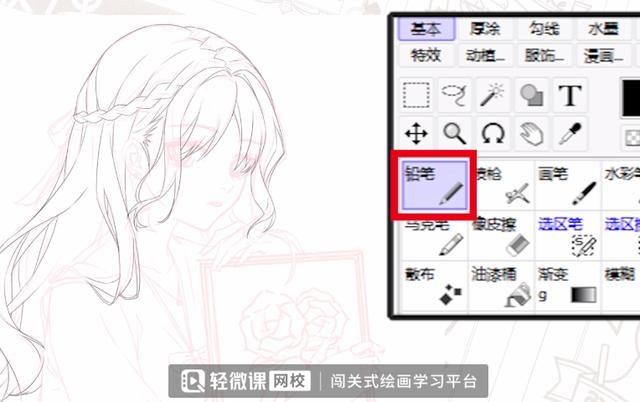
这个笔刷是硬实的,画的时候保证线条之间闭合,有利于我们后续铺色哦~
填色时新建色稿组,放在线稿的下方,然后用油漆桶工具点击想要填充的部位,即可一秒铺出色块~
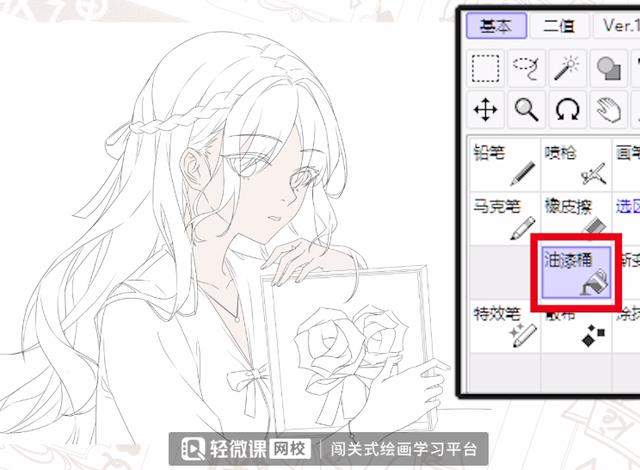
将不同部位的固有色都放在不同的图层里,就可以画二分阴影了~
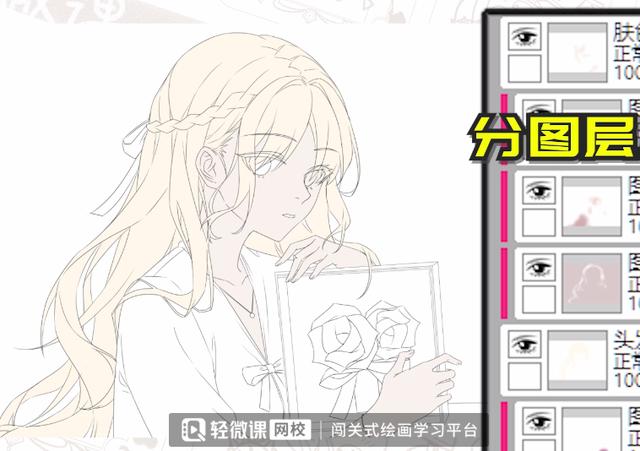
以肤色为例,在上面新建图层,勾选创建剪切蒙版,这么做能保证阴影颜色不会跑出肤色的范围哦!想要叠加更多的刻画,多建几个剪切蒙版就好~
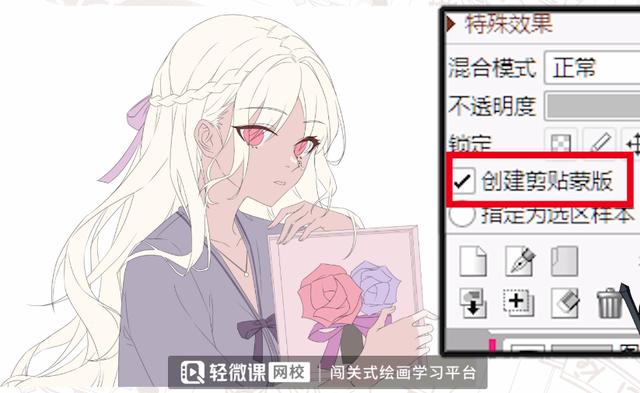
固有色要分图层来放,这样剪切蒙版就能在指定的区域里做效果了~
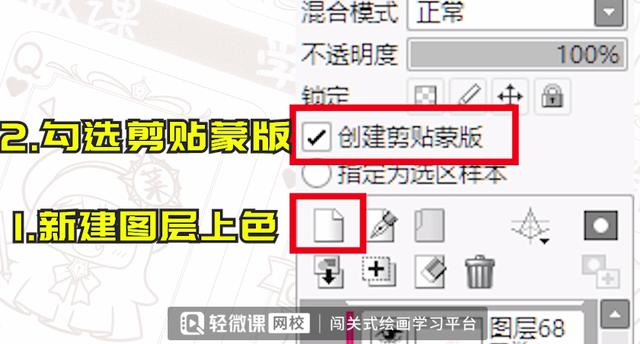
一张图呢是要有虚实变化的,使用喷枪工具就能做出柔和的渐变效果。
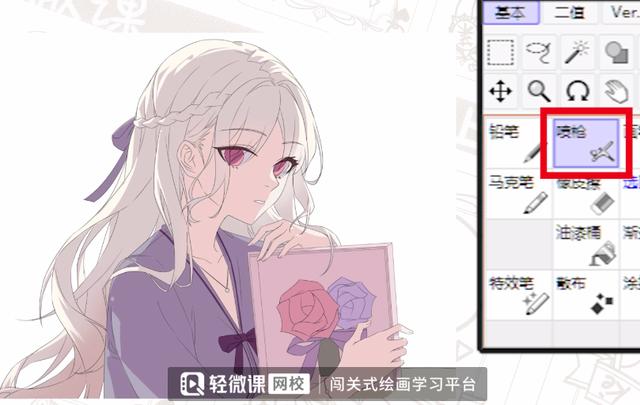
用来喷浅头发接近肤色的部分,或者是给脸颊上腮红都可以哦!

通过这些工具把一张图画完,再将所有图层都放到一个组里,然后选择滤镜-色调调整-亮度-对比度。
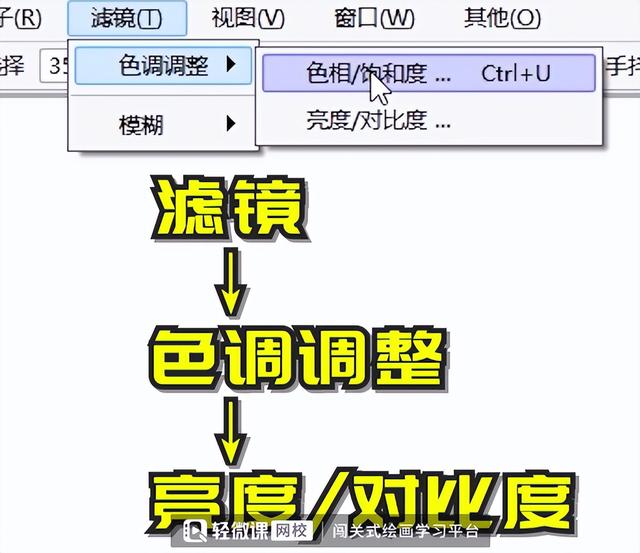
这个调节工具能加强画面的明暗对比,还能调节饱和度,这样画面效果就更好看啦!
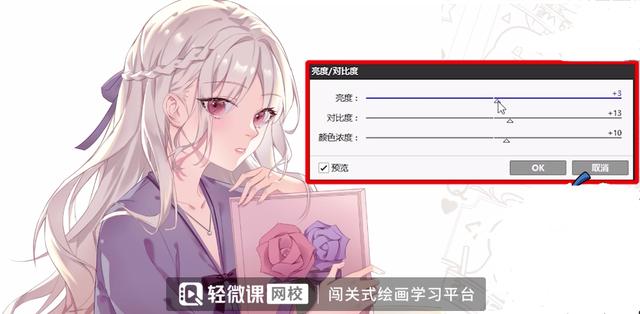
所以说掌握了这些工具就能用sai画出一张完整的图来了!
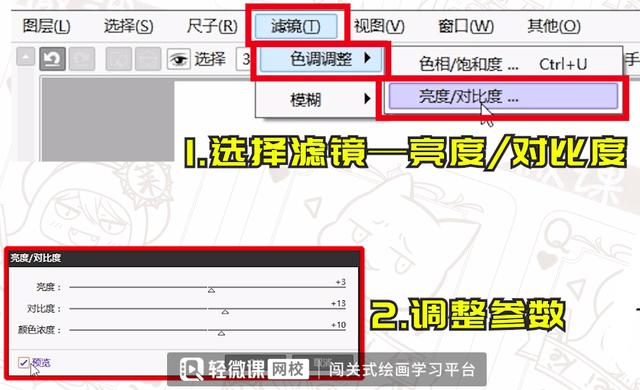
如何学习Sai?sai新手入门基础教程!如果你也对绘画感兴趣,可以去轻微课哦!
,- 广州哪些创意园免费(唯品同创汇创意园宛如童话小镇)
- 把网易云音乐设置为铃声(iPhone自带软件超好用)
- ps给人像制作逼真的影子(人物阴影效果应该如何进行创作)
- 保健品真的一点效果都没有吗(到底有用还是没用)
- 安卓手机怎么提高wifi网速(手机输入这4个数)
- 被拐卖进大山怎么办(怎样才能逃出大山)
- 用什么可以去眼袋效果最好啊(教你几个小方法来缓解)
- 密封的嫩豆腐怎么做(无需发酵长毛)
- 柿子和什么不能一起同食(“食物相克”还有人相信)
- 押一付12是什么意思(连开16家长租公寓——他们为何疯狂做起“赔本生意”)
- 鸡蛋煮过之后蛋黄为什么会变色(蛋黄发绿是咋回事)
- 高中到底该怎么学习(适用于高中生看的8个学习建议)
- 家常长寿面的做法大全简单(零失败))
- 人是怎么来的来到这个世界(人类是怎么来到这个世上的)
- 小猫对抓老鼠没兴趣怎么办(是忘本了吗)
- 春卷怎么包又脆又香(手把手教你制作春卷)
- q币怎样转赠(问题是“贪小便宜”么)
- word文档保护密码忘了怎么办(找回遗忘密码只需3步)